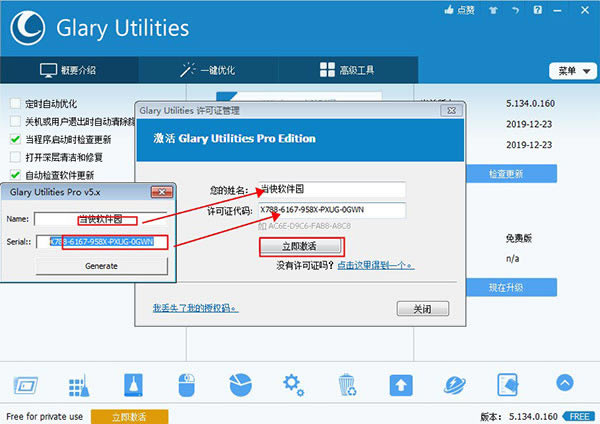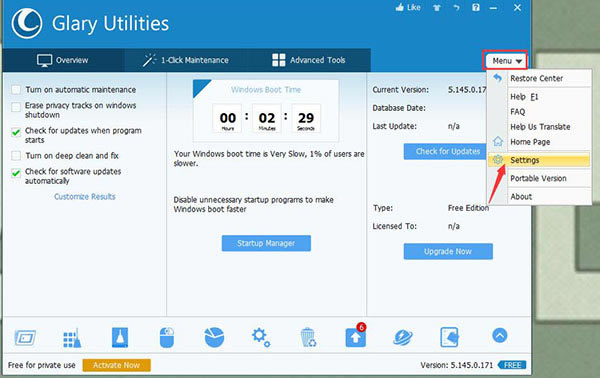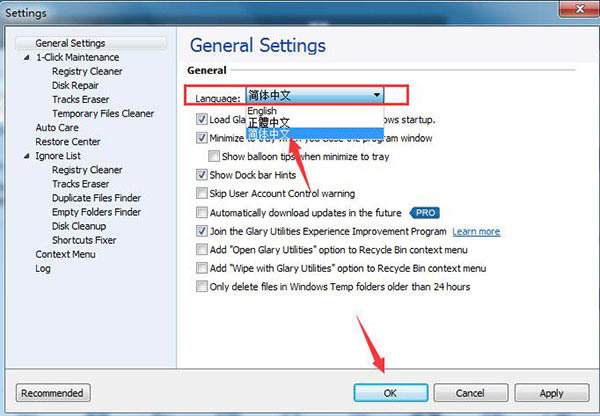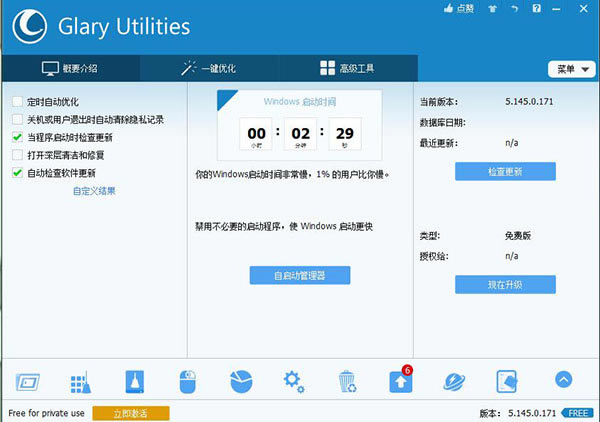【GlaryUtilities win10】GlaryUtilities win10版下载 v5.200.0.229 中文版

- 软件大小:查看
- 软件语言:简体中文
- 授权方式:免费软件
- 更新时间:2024-12-12
- 软件类型:国产软件
- 推荐星级:
- 运行环境:XP,Win7,Win8,Win10,Win11
软件介绍GlaryUtilities win10是一款功能极其强大的系统优化工具,软件支持win10以及win11等最新系统的使用,它可以为用户提供系统垃圾文件清理、注册表键值清理、网记录等个人隐私文件清理、IE插件管理和删除等功能,是一款非常优秀的优化软件。 GlaryUtilities中文版该软件以及进行了破解处理,软件可以永久免费使用,并且支持中文界面使用,如果你需要一款软件来优化自己的电脑,那么GlaryUtilities将是你的最佳选择。
GlaryUtilities软件特色1、系统护理 具有注册表修复,隐私保护,系统清理等功能的自动化和一体化PC护理服务。 2、20多个高级工具 包含20多个系统实用程序,可提高计算机性能。 3、800%更快 比以前更快,更彻底地扫描和分析您的PC问题八倍。 4、完全兼容 无论您是拥有旧PC还是新笔记本,Glary Utilities都与之兼容
GlaryUtilities软件功能1、磁盘清洁 从磁盘中删除垃圾数据并恢复磁盘空间。 2、注册表清理 扫描并清理您的注册表,以提高系统的性能。 3、修复无效快捷方式 更正您开始菜单及桌面上的快捷方式中的错误。 4、卸载管理器 完全卸载你不需要的程序。 5、启动管理器 管理启动时自动运行的程序。 6、内存优化 监视器和优化后台可用内存。 7、右键菜单管理器 可算定义管理资源管理器中的右键菜单。 8、注册表碎片整理 整理的Windows注册表碎片,以加速您的电脑。 9、隐私及安全 清除所有跟踪、cookie、网络历史记录等。 10、文件粉碎机 永久删除文件,以便使用没有人能够找回他们。 11、文件反删除 快速而有效的方法来检索意外删除的文件。 12、文件加密与解密 保护你的私人文件不被未授权的人所见。 13、文件和文件夹 分析并报告,您的文件和文件夹的磁盘空间使用情况。 14、重复文件查找 搜索并删除重复文件以节约磁盘空间。 15、空文件夹查找器 在您的Windows发现并删除空文件夹。 16、文件分割合并 将大文件分割成几个更小的文件,然后重新整合他们。 17、系统工具进程管理 监视当前运行的程序,并可以区分在您的电脑间谍软件和木马。 18、浏览器扩展插件管理 管理Internet Explorer加载项的设置和恢复被劫持。 19、Windows标准工具 提供直接访问常用的Windows默认的功能。 GlaryUtilities怎么设置中文1、进入软件当前为英文显示,点击“Menu”,再点击“Setting”
2、在语言中选择“简体中文”,然后点击“OK”;
3、回到界面中可看到此时为中文显示。
Glary Utilities怎么管理电脑驱动Glary Utilities怎么管理电脑驱动呢,其实很简单,在软件的首页我们点击高级工具。
接下来在软件的左侧可以看到优化与增强,然后在右侧可以选择驱动程序管理器。
打开软件的驱动程序管理器以后,可以看见红色的就是我们需要备份的驱动,选择备份位置以后点击备份。
驱动程序备份需要等一会,然后就会显示备份完成。
我们还可在窗口点击卸载,然后选择想要卸载的驱动程序。
如果电脑中驱动程序丢失,我们就可以在窗口中选择还原,然后点击恢复所选的驱动程序。
最后我们还可以使用软件更新驱动程序。
Glary Utilities磁盘碎片整理怎么用Glary Utilities磁盘碎片整理使用方法很简单,在首页选择高级工具。
然后在Glary Utilities的高级工具中点击左侧的优化与增强,然后选择磁盘碎片整理。
接下来我们选择要用Glary Utilities整理的磁盘。
然后我们在Glary Utilities中点击分析,此时就开始分析磁盘了。
接下来我们选择Glary Utilities的磁盘碎片整理。
等待Glary Utilities进行磁盘碎片整理完毕以后就可以了,电脑会快很多。
|